苹果iPhone手机是我们现在许多年轻人正在使用的手机,而对于iPhone的一些独特功能,也许部分新手朋友还不那么了解,其中有一项使用Siri来发布微博的功能,小编也是这几天才发现的。通常小编每天都登陆微博圈看看新鲜事,偶尔也发发微博,但从来都不知道Siri还有发布微博的功能。这项功能对于微博控来说可是太方便了,以下路饭网小编就来介绍使用Siri发布微博的图文教程。
第一步:首先我们要在iPhone手机中安装“新浪微博”应用,通过App Stroe就可以下载。
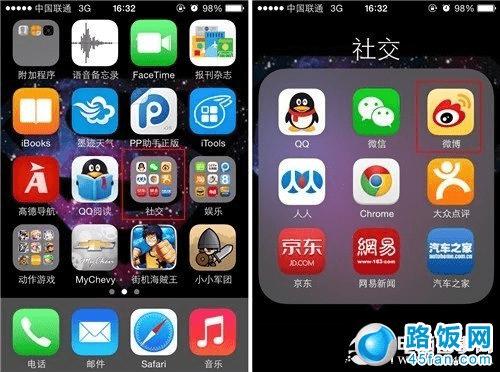
第二步:我们要在iPhone手机的主界面找到“设置”选项,点击进入之后找到“新浪微博”选项。
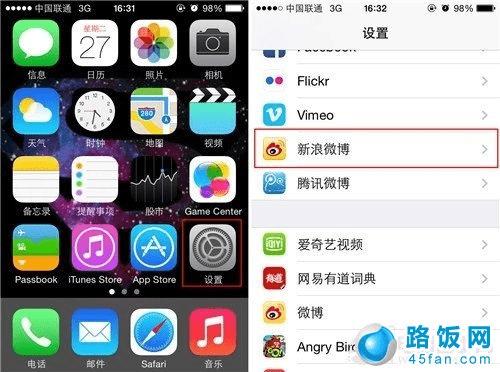
第三步:选择“添加账户”,之后输入自己新浪微博的账户和密码,并通过验证登陆。
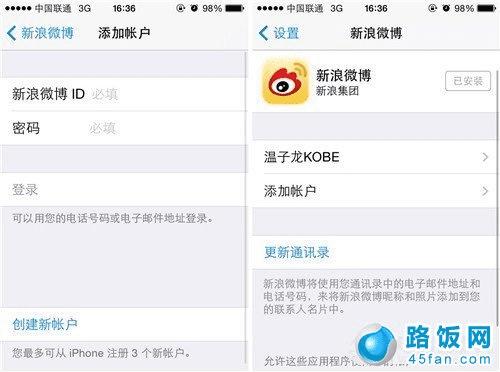
绑定微博账号
第四步:这时我们已经在iPhone手机上成功的绑定微博账号,之后我们要开启Siri语音助手,然后长按Home键来开启Siri语音助手,这时我们对着Siri说“发布微博”后,Siri会识别显示“发布微博”。
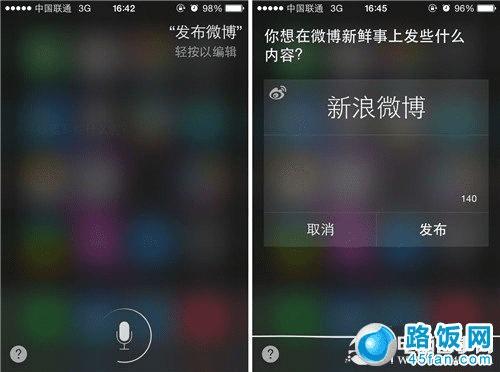
开启Siri语音
第五步:等待1秒之后,Siri会弹出微博撰写界面,这时我们就可以直接说出需要发布的微博内容,如“今天风很大”
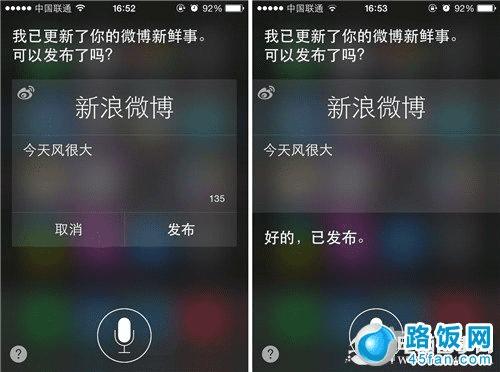
用Siri发布微博
第六步:之后Siri会自动识别显示,然后询问用户是否发布,回应发布即可。稍等片刻后,当显示“微博已发送”时,即表明我们刚刚使用价格Siri语音助手发布的微博成功发送。
使用Siri发布微博,不用一个字一个人地输入,确实很方便,是果粉们不可不用的好应用之一。
>>推荐阅读 视频演示iOS7 Beta2的Siri 比iOS6 Siri更加智能
iPhone怎么设置显示来电头像 iOS7设置来电头像显示技巧
本文地址:http://www.45fan.com/sjjc/5232.html
